>> WINAPI入門トップに戻る
今回はリストビューの作成について説明します。
リストビューを作成するにはまず、「commctrl.h」のヘッダファイルを
インクルードする必要があります。
次にCreateWindowの第一引数には「syslistview32」と指定し、
ウィンドウを作成します。
第6、第7引数のウィンドウのサイズは、リストビュー全体のサイズを指定して下さい。
ウィンドウスタイルはいくつかありますが、通常のリストビューであれば、LVS_REPORTを指定すれば良いです。
まずは下記のコードを見てください。
コレを実行すると以下のような画面が表示されます。
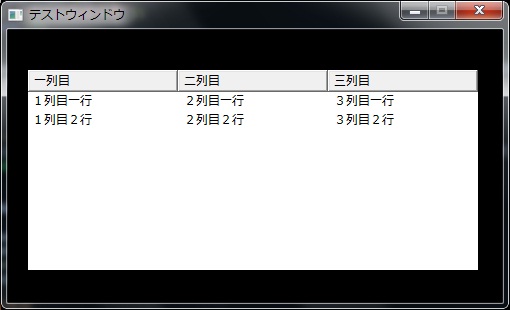
リストビューの枠自体は、CreateWindowだけで作成できますが、
その中のセルの値を設定するのは非常に面倒です。
列は列で一つずつ値を設定し、
行は行で一つずつ値を設定しなければならないからです。
流れ的には専用の構造体を定義して、SendMessage関数を使ってメッセージを投げて
一つずつ列や行を作成していくイメージになります。
まず列の作成から説明します。
まずLVCOLUMNA構造体を定義します。
今回はプロジェクトの文字設定が、「マルチバイト文字セットを使用する」に設定されていると仮定して
説明していきます。
もしUNICODE文字セットを使用している場合は、LVCOLUMNW構造体を使います。
その他の関数等もAの部分をWと変えてお使い下さい。
設定するメンバは以下の四つです。
lvcol.mask=LVCF_TEXT | LVCF_SUBITEM | LVCF_WIDTH | LVCF_FMT;
lvcol.fmt=LVCFMT_LEFT;
lvcol.cx=150;
lvcol.pszText="一列目";
maskメンバにはどのようなリストビューにするかを示す定数を設定します。
LVCF_TEXTがpszTextを使用して文字を表示する
LVCF_SUBITEMが複数列を使用する
LVCF_WIDTHが横幅を指定する
LVCF_FMTがfmtメンバを指定する
という意味を持っていますが、この4つを指定しておけば特に問題ありません。
次にfmtメンバですが、表示するテキストの横方向の位置を指定します。
LVCFMT_LEFTですので、左寄せでテキストを表示します。他にはRIGHT,CENTERの定数もあります。
次にcxメンバです。
これは列の横幅の長さを指定します。
次にpszTextメンバですが、
これは表示する列の名前になります。
これらの値を代入したら、SendMessage関数を使って、LVM_INSERTCOLUMNAメッセージを送信します。
SendMessage関数の第一引数はリストビューのウィンドウハンドル
第二引数はLVM_INSERTCOLUMNA
第三引数はユニークな任意の列番号
第四引数はLVCOLUMNA構造体のポインタを指定します。
第三引数はユニークであればどんな列番号でも構いません。
今回の場合はenum列挙体を使って、0~2までの列番号を指定してます。
第四引数は型自体はWPARAM型なのでWPARAM型にキャストしています。
これを3回繰り返すことによって、まず列を三つ作っています。
次に、列を作ったら行の作成を行います。
今度はLVITEMA構造体を使います。
設定するメンバは以下の四つです。
item.mask=LVIF_TEXT;
item.iItem=0;
item.iSubItem=LIST_1;
item.pszText="1列目一行";
maskメンバはどういうリストなのかを示す定数を指定します。基本はLVIF_TEXTで良いです。
iItemメンバは行のインデックス番号を指定します。
一行目がインデックス番号では0になります。
iSubItemメンバはどの列に表示するかを示す列番号を指定します。
pszTextメンバは表示する文字を指定します。
つまり気をつけなければならないのは、iItemメンバとiSubItemメンバです。
この二つで何行目のどの列に表示するかが決まります。
行を挿入するには、まず一列目から挿入しなければなりません。
2列目から挿入することはできませんのでご注意下さい。
一列目の文字を挿入するには、SendMessage関数を使って、LVM_INSERTITEMAメッセージを送信します。
第一引数はリストビューのウィンドウハンドル
第二引数はLVM_INSERTITEMA
第三引数はNULL
第四引数はLVITEMA構造体のポインタを指定します。
次に2列目以降の行の挿入についてですが、
SendMessage関数を使って、LVM_SETITEMAメッセージを送信します。
一列目の時とメッセージが違いますのでご注意下さい。
LVITEMA構造体の各メンバについては、インデックス番号はそのままなのでiItemメンバは
変わりませんが、iSubItemメンバは該当列の列番号を指定します。
あとはこの繰り返しで指定した数だけ行を追加していけばリストビューの出来上がりです。
ちなみにiItemメンバをずっと0にしたままでも挿入は可能です。
この場合は都度行を追加するごとに、一行目に追加されます。
最新の情報を上に持ってきたいときはこの方法が便利ですね。
以上がリストビュー作成の説明になります。
次回はメニューバーの作成について説明します。
>> 【メニューバーの作成】に進む
>> WINAPI入門トップに戻る
リストビューの作成
リストビューを作成するにはまず、「commctrl.h」のヘッダファイルを
インクルードする必要があります。
次にCreateWindowの第一引数には「syslistview32」と指定し、
ウィンドウを作成します。
第6、第7引数のウィンドウのサイズは、リストビュー全体のサイズを指定して下さい。
ウィンドウスタイルはいくつかありますが、通常のリストビューであれば、LVS_REPORTを指定すれば良いです。
まずは下記のコードを見てください。
#include <windows.h>
#include <commctrl.h>
#define MSG(m) {\
MessageBoxA(NULL,m,NULL,MB_OK);}
//ウィンドウハンドル
HWND hwnd;
//インスタンスハンドル
HINSTANCE hinst;
//ウィンドウ横幅
#define WIDTH 500
#define HEIGHT 300
//ボタンウィンドウハンドル
HWND hwnd_child;
enum{
CHILD_ID=1
};
//リストビューの列のインデックス
enum{
LIST_1,
LIST_2,
LIST_3
};
LRESULT CALLBACK WinProc(HWND hwnd,UINT msg,WPARAM wp,LPARAM lp)
{
switch(msg){
case WM_DESTROY:
PostQuitMessage(0);
return 0;
}
return DefWindowProc(hwnd,msg,wp,lp);
}
int WINAPI WinMain(HINSTANCE hInstance,HINSTANCE hPrevInstance,LPSTR lpCmdLine,int nShowCmd)
{
MSG msg;
WNDCLASS wc;
wc.style=CS_HREDRAW | CS_VREDRAW;
wc.lpfnWndProc=WinProc;
wc.cbClsExtra=wc.cbWndExtra=0;
wc.hInstance=hInstance;
wc.hCursor=wc.hIcon=NULL;
wc.hbrBackground=(HBRUSH)GetStockObject(BLACK_BRUSH);
wc.lpszClassName="test";
wc.lpszMenuName=NULL;
if(!RegisterClass(&wc)){
MSG("クラスの登録失敗");
return -1;
}
hwnd=CreateWindowA("test","テストウィンドウ",WS_VISIBLE | WS_SYSMENU | WS_CAPTION | WS_MINIMIZEBOX,
0,0,WIDTH,HEIGHT,NULL,NULL,hinst,NULL);
//1グループ目
hwnd_child=CreateWindowA("syslistview32",NULL,WS_VISIBLE | WS_CHILD | LVS_REPORT,
20,40,450,200,hwnd,(HMENU)CHILD_ID,hInstance,NULL);
LVCOLUMNA lvcol;
lvcol.mask=LVCF_TEXT | LVCF_SUBITEM | LVCF_WIDTH | LVCF_FMT;
lvcol.fmt=LVCFMT_LEFT;
lvcol.cx=150;
lvcol.pszText="一列目";
//1列目作成
SendMessage(hwnd_child,LVM_INSERTCOLUMNA,LIST_1,(WPARAM)&lvcol);
lvcol.cx=150;
lvcol.pszText="二列目";
//2列目作成
SendMessage(hwnd_child,LVM_INSERTCOLUMNA,LIST_2,(WPARAM)&lvcol);
lvcol.cx=150;
lvcol.pszText="三列目";
//3列目作成
SendMessage(hwnd_child,LVM_INSERTCOLUMNA,LIST_3,(WPARAM)&lvcol);
//列の作成
LVITEMA item;
item.mask=LVIF_TEXT;
item.iItem=0;
item.iSubItem=LIST_1;
item.pszText="1列目一行";
//一列目はLVM_INSERTITEMAで
SendMessage(hwnd_child,LVM_INSERTITEMA,NULL,(WPARAM)&item);
item.iSubItem=LIST_2;
item.pszText="2列目一行";
//二列目以降はLVM_SETITEMAで
SendMessage(hwnd_child,LVM_SETITEMA,NULL,(WPARAM)&item);
item.iSubItem=LIST_3;
item.pszText="3列目一行";
//二列目以降はLVM_SETITEMAで
SendMessage(hwnd_child,LVM_SETITEMA,NULL,(WPARAM)&item);
//ここからは2行目
//iItemメンバを1にする。0が一行目を表す。
item.iItem=1;
item.iSubItem=LIST_1;
item.pszText="1列目2行";
//一列目はLVM_INSERTITEMAで
SendMessage(hwnd_child,LVM_INSERTITEMA,NULL,(WPARAM)&item);
item.iSubItem=LIST_2;
item.pszText="2列目2行";
//二列目以降はLVM_SETITEMAで
SendMessage(hwnd_child,LVM_SETITEMA,NULL,(WPARAM)&item);
item.iSubItem=LIST_3;
item.pszText="3列目2行";
//二列目以降はLVM_SETITEMAで
SendMessage(hwnd_child,LVM_SETITEMA,NULL,(WPARAM)&item);
//インスタンスハンドル
hinst=hInstance;
//エラーチェック用変数
int check;
while(check=GetMessage(&msg,NULL,0,0)){
if(check==-1){
break;
}
TranslateMessage(&msg);
DispatchMessage(&msg);
}
//クラス解放
UnregisterClass("test",hinst);
return 0;
}
コレを実行すると以下のような画面が表示されます。
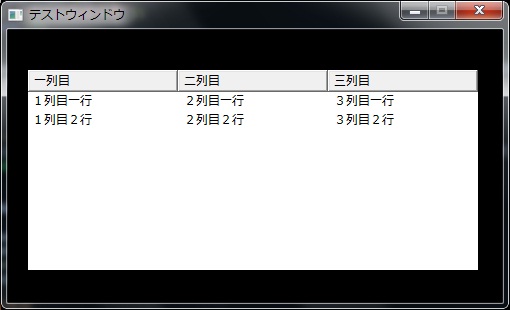
リストビューの枠自体は、CreateWindowだけで作成できますが、
その中のセルの値を設定するのは非常に面倒です。
列は列で一つずつ値を設定し、
行は行で一つずつ値を設定しなければならないからです。
流れ的には専用の構造体を定義して、SendMessage関数を使ってメッセージを投げて
一つずつ列や行を作成していくイメージになります。
まず列の作成から説明します。
まずLVCOLUMNA構造体を定義します。
今回はプロジェクトの文字設定が、「マルチバイト文字セットを使用する」に設定されていると仮定して
説明していきます。
もしUNICODE文字セットを使用している場合は、LVCOLUMNW構造体を使います。
その他の関数等もAの部分をWと変えてお使い下さい。
設定するメンバは以下の四つです。
lvcol.mask=LVCF_TEXT | LVCF_SUBITEM | LVCF_WIDTH | LVCF_FMT;
lvcol.fmt=LVCFMT_LEFT;
lvcol.cx=150;
lvcol.pszText="一列目";
maskメンバにはどのようなリストビューにするかを示す定数を設定します。
LVCF_TEXTがpszTextを使用して文字を表示する
LVCF_SUBITEMが複数列を使用する
LVCF_WIDTHが横幅を指定する
LVCF_FMTがfmtメンバを指定する
という意味を持っていますが、この4つを指定しておけば特に問題ありません。
次にfmtメンバですが、表示するテキストの横方向の位置を指定します。
LVCFMT_LEFTですので、左寄せでテキストを表示します。他にはRIGHT,CENTERの定数もあります。
次にcxメンバです。
これは列の横幅の長さを指定します。
次にpszTextメンバですが、
これは表示する列の名前になります。
これらの値を代入したら、SendMessage関数を使って、LVM_INSERTCOLUMNAメッセージを送信します。
SendMessage関数の第一引数はリストビューのウィンドウハンドル
第二引数はLVM_INSERTCOLUMNA
第三引数はユニークな任意の列番号
第四引数はLVCOLUMNA構造体のポインタを指定します。
第三引数はユニークであればどんな列番号でも構いません。
今回の場合はenum列挙体を使って、0~2までの列番号を指定してます。
第四引数は型自体はWPARAM型なのでWPARAM型にキャストしています。
これを3回繰り返すことによって、まず列を三つ作っています。
次に、列を作ったら行の作成を行います。
今度はLVITEMA構造体を使います。
設定するメンバは以下の四つです。
item.mask=LVIF_TEXT;
item.iItem=0;
item.iSubItem=LIST_1;
item.pszText="1列目一行";
maskメンバはどういうリストなのかを示す定数を指定します。基本はLVIF_TEXTで良いです。
iItemメンバは行のインデックス番号を指定します。
一行目がインデックス番号では0になります。
iSubItemメンバはどの列に表示するかを示す列番号を指定します。
pszTextメンバは表示する文字を指定します。
つまり気をつけなければならないのは、iItemメンバとiSubItemメンバです。
この二つで何行目のどの列に表示するかが決まります。
行を挿入するには、まず一列目から挿入しなければなりません。
2列目から挿入することはできませんのでご注意下さい。
一列目の文字を挿入するには、SendMessage関数を使って、LVM_INSERTITEMAメッセージを送信します。
第一引数はリストビューのウィンドウハンドル
第二引数はLVM_INSERTITEMA
第三引数はNULL
第四引数はLVITEMA構造体のポインタを指定します。
次に2列目以降の行の挿入についてですが、
SendMessage関数を使って、LVM_SETITEMAメッセージを送信します。
一列目の時とメッセージが違いますのでご注意下さい。
LVITEMA構造体の各メンバについては、インデックス番号はそのままなのでiItemメンバは
変わりませんが、iSubItemメンバは該当列の列番号を指定します。
あとはこの繰り返しで指定した数だけ行を追加していけばリストビューの出来上がりです。
ちなみにiItemメンバをずっと0にしたままでも挿入は可能です。
この場合は都度行を追加するごとに、一行目に追加されます。
最新の情報を上に持ってきたいときはこの方法が便利ですね。
以上がリストビュー作成の説明になります。
次回はメニューバーの作成について説明します。
>> 【メニューバーの作成】に進む
>> WINAPI入門トップに戻る













